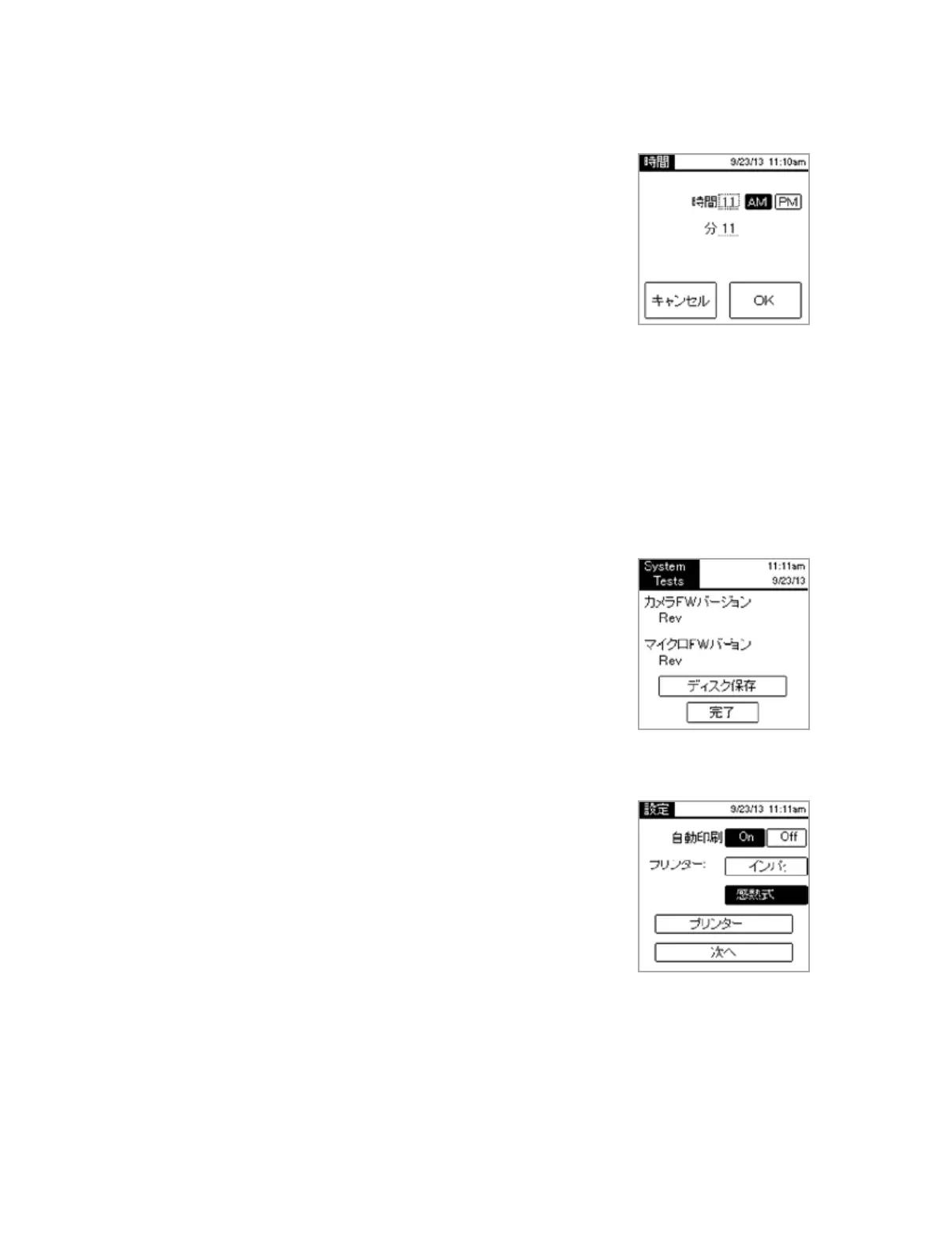注: キーボードを使用する場合はTab (タブ)キーで操作し、数字キーで希望の日付
を入力します。
時間
時間を設定するには、ユーティリティ画面の「時間」ボタンを押
し、時間選択画面にアクセスします。
時刻の設定:
1. 時刻を設定するには、Utilities(ユーティリティ)画面のTime(
時刻)ボタンを押し、時刻の選択画面にアクセスします。
2. Hour(時間)の横にあるテキスト フィールドをタップします。番号
パッドをタップして、希望の時間を選択します。OKをタップしま
す。
3. Minute(分)の横にあるテキスト フィールドをタップします。番号パッド
をタップして、希望の分を選択します。OKを押します。
4. 12 時間表示モード) AMまたはPMを押します。
5. OKを押します。システムは設定を保存しユーティリティ画面に戻りま
す。変更された時間がタイトルバーに表示されます。
システムテスト
システムテストはソフトウェアのバージョンを確認し、ログ結果を
ディスクに保存できます。「完了」ボタンを押して設定画面に戻り
ます。
注: システムテストオプションは、IDEXXテクニカル・サポートのト
ラブルシューティングで使用するものです。IDEXXテクニカル・サ
ポートの担当者から指示されない限り、ログ結果を保存しないで
ください。
設定
最初のSettings(設定)画面には、以下のプリンター オプション
があります。Auto Print(自動印刷)、Printer(プリンター)、Printer
Setup(プリンターの設定)。完了したら、Next(次へ)をタップし
て、2 番目のSettings(設定)画面を表示します。
• デフォルトでは、Auto Print(自動印刷)が On になっており、
各検査の最後にレポートが印刷されます。検査結果を読み
取った後でレポートを印刷しない場合は、Off を選択します。
注記: 検査結果を読み取る際にFull Read(全部測定)を選択する
と、NCIMS 検査に必要な On オプションが自動的に選択されます。
• Printer(プリンター)オプションで、プリンターを選択します。リボンと紙
を使用するプリンターの場合は、Impact(インパクト)を選択します。感
熱紙を使用するプリンターの場合は、Thermal(サーマル)を選択しま
す。
106 IDEXX SNAPshot* DSR リーダー取扱説明書
図8:時間
図9:システムテスト
図10:設定 1